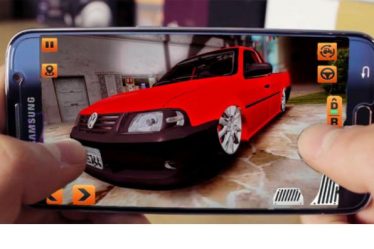På grund av social isolering utför många företag onlinemöten, och med hjälp av Google Meet, ibland hjälper inte platsen, så här är hur sätta bakgrund på Google Meet.
Och en stor allierad av dessa möten är Google Meet, en videokonferenslösning från Google.
Och möten via Google Meet blev roligare med de alternativ som programmet gjorde tillgängligt för ändra bildens bakgrund.
Förutom att du kan göra bakgrunden suddig eller använda ett filter för att dölja bakgrunden kan du nu välja ett foto att placera på chat app bakgrund.
Det är möjligt ändra bakgrunden i Google Meet på din mobiltelefon enkelt och snabbt genom tillgängliga uppdateringar.
Denna funktion är tillgänglig för versioner av applikationen i Android- och iOS-system (iPhone) och det är väldigt intressant att användas i professionella eller personliga möten.
På så sätt behöver du inte visa detaljer om miljön du befinner dig i, att till exempel kunna gömma ett rörigt rum.
Det är också möjligt att göra bakgrunden för bilden som visas på din kamera suddig, eller till och med välja generiska bilder tillgängliga i programmets galleri.
Bland dessa bilder kan du hitta bokhyllor eller en strand, och till och med välja foton från ditt mobiltelefongalleri.
I den här texten kommer vi att lära dig steg för steg hur Använd en bild på bakgrunden för Google Meet-mötet.
Så här ändrar du Meet-bakgrunden i appen
Steg 1. För att starta, öppna Google Meet och tryck "Nytt möte" > "Starta ett möte nu”;

Steg 2. Klicka sedan på avatarikonen som finns i din bild och alternativen för bakgrund tillgänglig;
Steg 3. För att göra bildens bakgrund oskarpa, tryck på avatarikonerna, där det finns två alternativ för oskärpa;
Steg 4. För att använda en bild, klicka på en av de virtuella bakgrunderna som finns på Google Meet och den kommer att tillämpas omedelbart vid mötet;
Steg 5. Om du vill använda ett foto från din mobiltelefons galleri, tryck bara på ikonen "+" och välj önskad bild;
Läs också:
Se hur du gör det stort på TikTok, gör dina videor kända.
Hur man sätter musik på WhatsApp-status.
Steg 6. Efter att ha valt önskad bakgrund måste du klicka på "x" och återgå till videosamtalet med bakgrunden aktiverad.
Det är viktigt att du vet att det här alternativet som standard kommer att vara inaktiverat i Google Meet. Närhelst du vill aktivera alternativet att placera en virtuell bakgrund, du måste aktivera den för varje videosamtal du startar.
För att göra detta följer du bara steg-för-steg-instruktionerna ovan för att tillämpa ändringen innan du startar videosamtalet.
Om du redan deltar i mötet och vill använda en annan bakgrund klickar du bara på ikonen med tre vertikala prickar i det nedre högra hörnet av skärmen.
När du kommer åt det här alternativet, klicka på "Ändra bakgrund" och välj önskad bild.
Spara sedan denna ändring så att miljöbakgrunden ersätts av den virtuella bilden.
På så sätt ser vi att det är möjligt att ändra bakgrunden innan mötet startar eller efter att du redan har gått med i det.